Како да повежете АирПодс са Цхромебоок-ом
Аппле АирПодс су висококвалитетне бежичне Блуетоотх слушалице(wireless Bluetooth earbuds) дизајниране за употребу са другим Аппле(Apple) производима као што су ваш иПхоне или Мац(Mac) . Међутим, они нису ексклузивни уређаји за иОС, што значи да можете да упарите и користите АирПодс са својим Андроид телефоном(use AirPods with your Android phone) , Виндовс рачунаром(Windows PC) или Цхромебоок(Chromebook) -ом између осталих уређаја који нису Аппле.
Процес упаривања можда у почетку неће бити тако интуитиван као са другим Аппле производима(with other Apple products) , али ће бити много лакши када упознате процес.

Ево како да повежете АирПодс(AirPods) са Цхромебоок(Chromebook) -ом у само неколико корака.
Како да повежете АирПодс са Цхромебоок-ом(How to Connect AirPods to a Chromebook)
Док се АирПодс упарују(AirPods) са било којим уређајем који подржава Блуетоотх, на уређајима који нису Аппле(Apple) нећете добити све укључене функције које бисте имали са својим Аппле(Apple) уређајем. Такве функције укључују Сири(Siri) , која неће моћи да одговори на ваше захтеве, а индикатор батерије АирПодс-а се неће приказати(AirPods battery indicator won’t display) на вашем уређају.
Ако желите, можете преузети апликацију треће стране за приказ трајања батерије на вашем уређају. На пример, можете да користите апликацију као што је Ассистант Триггер( Assistant Trigger) , а затим двапут додирните слушалицу да бисте покренули Гоогле Ассистант(Google Assistant) .

Провешћемо вас кроз кораке за повезивање ваших АирПод-ова са Цхромебоок(Chromebook) -ом без обзира на произвођача и модел АирПод-(AirPods) а који имате. Такође ћемо вам показати како да искључите АирПодс(AirPods) са Цхромебоок-а када их не користите.
Пре него што повежете АирПодс са Цхромебоок(Chromebook) -ом , уверите се да су све видео или аудио апликације на било ком Аппле(Apple) уређају који имате затворене јер могу да изазову проблеме када покушате да се повежете са Цхромебоок-ом(Chromebook) .
- Да бисте започели, укључите Блуетоотх(Bluetooth) подешавања Цхромебоок-а да бисте олакшали процес упаривања. Отворите Мени(Menu) на Цхромебоок-у тако што ћете изабрати икону мреже у доњем десном углу екрана поред дигиталног сата и иконе батерије.

- У менију(Menu) ћете видети различите опције укључујући обавештења, ВиФи(WiFi) и Блуетоотх(Bluetooth) између осталог. Изаберите Блуетоотх(Bluetooth) и омогућите везу ако је искључена.

- Када је Блуетоотх(Bluetooth) активиран, ваш Цхромебоок(Chromebook) ће почети да тражи све бежичне уређаје у близини. Нека ваша АирПодс торбица за пуњење буде са АирПодс унутра јер Блуетоотх(Bluetooth) везе имају тенденцију да брзо испразне батерију.

- АирПодс би(AirPods) требало аутоматски да се појаве на листи бежичних уређаја вашег Цхромебоок-а у близини. Ако их не видите, пронађите дугме Подешавање(Setup) на полеђини АирПодс кућишта(AirPods) за пуњење, притисните га и сачекајте док ваш Цхромебоок(Chromebook) не открије АирПодс(AirPods) .
- Идите на листу Блуетоотх доступних уређаја(Bluetooth Available Devices) на свом Цхромебоок(Chromebook) -у и изаберите АирПодс са листе.
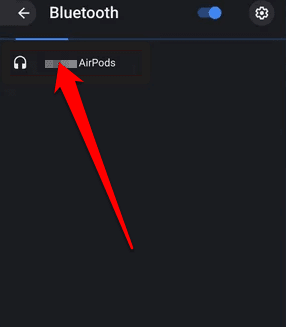
Напомена(Note) : Одржавајте Блуетоотх везу АирПодс-а тако што ћете остати на удаљености од 20 стопа од свог Цхромебоок(Chromebook) -а, иначе ће веза бити поремећена.
- Затим потврдите све упите које видите на свом Цхромебоок(Chromebook) -у . Када се уређаји повежу, ЛЕД(LED) лампица на вашем АирПодс кућишту за пуњење ће постати зелена, што указује да су сада упарени са вашим Цхромебоок(Chromebook) -ом . Поред тога, статус Блуетоотх(Bluetooth) подешавања вашег Цхромебоок(Chromebook) -а ће се приказати као Повезано(Connected) .
Успешно сте повезали АирПодс са својим Цхромебоок(Chromebook) -ом и можете да прилагодите подешавања звука директно са Цхромебоок(Chromebook) -а .
Како да искључите АирПодс са Цхромебоок-а(How to Disconnect AirPods From a Chromebook)
Ако не користите АирПодс или желите да направите паузу од слушања подкаста(listening to a podcast) или музике, можете да вратите слушалице у футролу и затворите поклопац. Ово ће их не само прекинути са Цхромебоок-ом(Chromebook) , већ ће их и напунити.

Такође можете да искључите АирПодс(AirPods) са Цхромебоок(Chromebook) -а из Блуетоотх(Bluetooth) подешавања вашег лаптопа.
- Да бисте прекинули везу са уређајима, изаберите Settings > Bluetooth на Цхромебоок(Chromebook) -у и онемогућите или искључите Блуетоотх(Bluetooth) везу пребацивањем прекидача са плаве на црну.

- Ако више не желите да упарите АирПодс(AirPods) са својим Цхромебоок(Chromebook) -ом , изаберите икону са три тачке поред имена АирПод-(AirPods’ name) а, а затим изаберите Уклони са листе(Remove from list) .

Алтернативно, можете притиснути мало дугме за упаривање на полеђини АирПодс (Pair)торбице(AirPods) за пуњење да бисте довршили процес.

Шта учинити када се АирПодс и даље прекидају са Цхромебоок-ом(What to Do When Your AirPods Keep Disconnecting From Your Chromebook)
Ако се АирПодс и даље прекидају са Цхромебоок(Chromebook) -ом , ево неколико ствари које треба да покушате:
- Искључите Блуетоотх(Turn Bluetooth) на Цхромебоок-у, а затим га поново омогућите
- Покушајте поново да упарите АирПодс(AirPods) са Цхромебоок(Chromebook) -ом
- Поново покрените Цхромебоок(Chromebook) тако што ћете држати притиснуто дугме за напајање(power) , а затим га поново укључити
- Ресетујте своје АирПодс
Да бисте ресетовали АирПодс:
- Ставите АирПодс у кутију за пуњење, затворите поклопац и сачекајте 30 секунди пре него што поново отворите поклопац.

- Затим идите на Блуетоотх(Bluetooth) подешавања на свом уређају и распарите АирПодс(AirPods) . Притисните(Press) и држите дугме за подешавање(Setup ) на полеђини АирПодс(AirPods) кућишта за пуњење око 15 секунди док ЛЕД(LED) статусна лампица не затрепери жуто.
- Поново повежите своје АирПодс тако што ћете их поставити близу уређаја, а затим следити горе наведене кораке за упаривање.
Лако повежите АирПодс и Цхромебоок(Easily Connect Your AirPods and Chromebook)
Упаривање АирПод(AirPods) -а са било којим уређајем који подржава Блуетоотх није тешко. Надамо се да сада знате како да повежете АирПодс(AirPods) са Цхромебоок(Chromebook) -ом помоћу овог водича.
За више водича о АирПодс слушалицама и како они функционишу, погледајте 19 АирПодс савета и трикова(19 AirPods tips and tricks) , како да промените функцију АирПодс слушалица(how to change the function of AirPods) и најбоље алтернативе за АирПодс(best AirPods alternatives) које можете да купите. Ако имате проблема са Цхромебоок(Chromebook) -ом , погледајте наш водич о томе како да извршите испирање (ресетовање на фабричка подешавања) Цхромебоок-а(how to powerwash (factory reset) a Chromebook) .
Related posts
Како повезати АирПодс на ПС4 или ПС5
Како повезати Аппле АирПодс на Року
Како проверити батерију АирПодс-а у Андроид-у и Виндовс-у
Како повезати АирПодс са Виндовс 11 рачунаром
Рецензија књиге - Водич за штреберке за Виндовс 8
Како ажурирати Распберри Пи
Како направити снимке екрана на Нинтендо Свитцх-у
Користите Нетстат да видите портове за слушање и ПИД у Виндовс-у
Како преузети видео са било које веб локације
Како да видите кеширане странице и датотеке из вашег претраживача
Како заштитити ПДФ лозинком да би био сигуран
Како дигитализовати ДВД
Одмах уклоните позадину са слика помоћу вештачке интелигенције
Како ући ССХ или СФТП у ваш Распберри Пи
Како онемогућити Виндовс кључ
Како омогућити Стеам Гуард аутентификацију
Како отворити ЈАР датотеку на Виндовс-у
Како да подесите главне странице у Адобе ИнДесигн ЦЦ
7 техничких савета за СЕО оптимизацију за било коју веб локацију
8 најбољих технолошких идеја за суочавање са самоизолацијом
